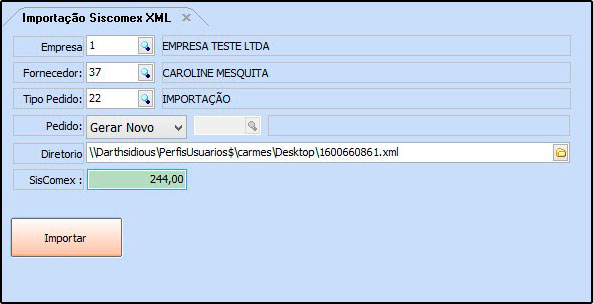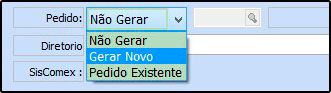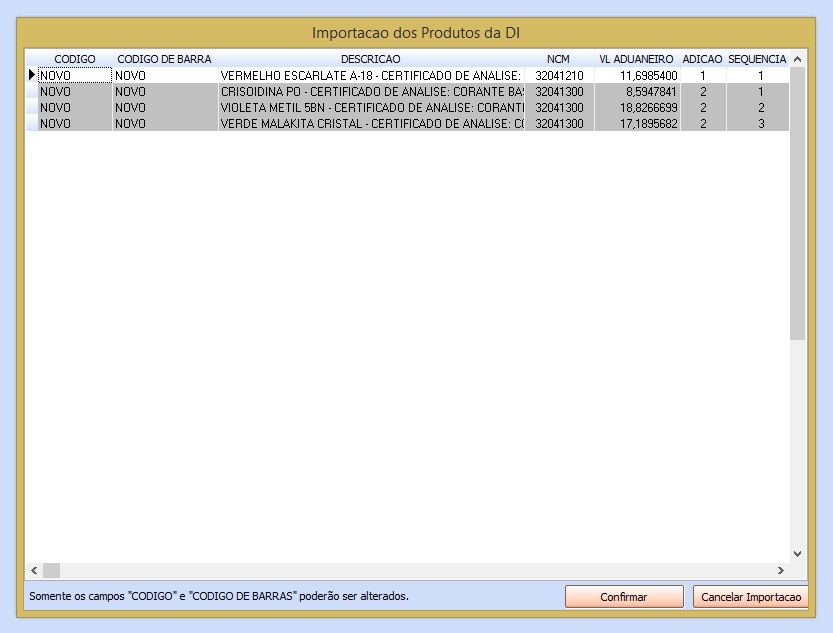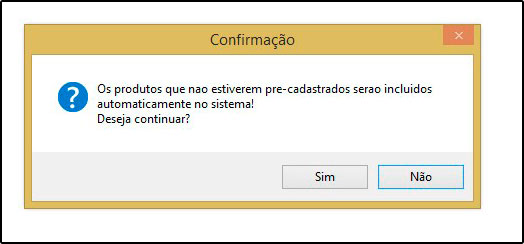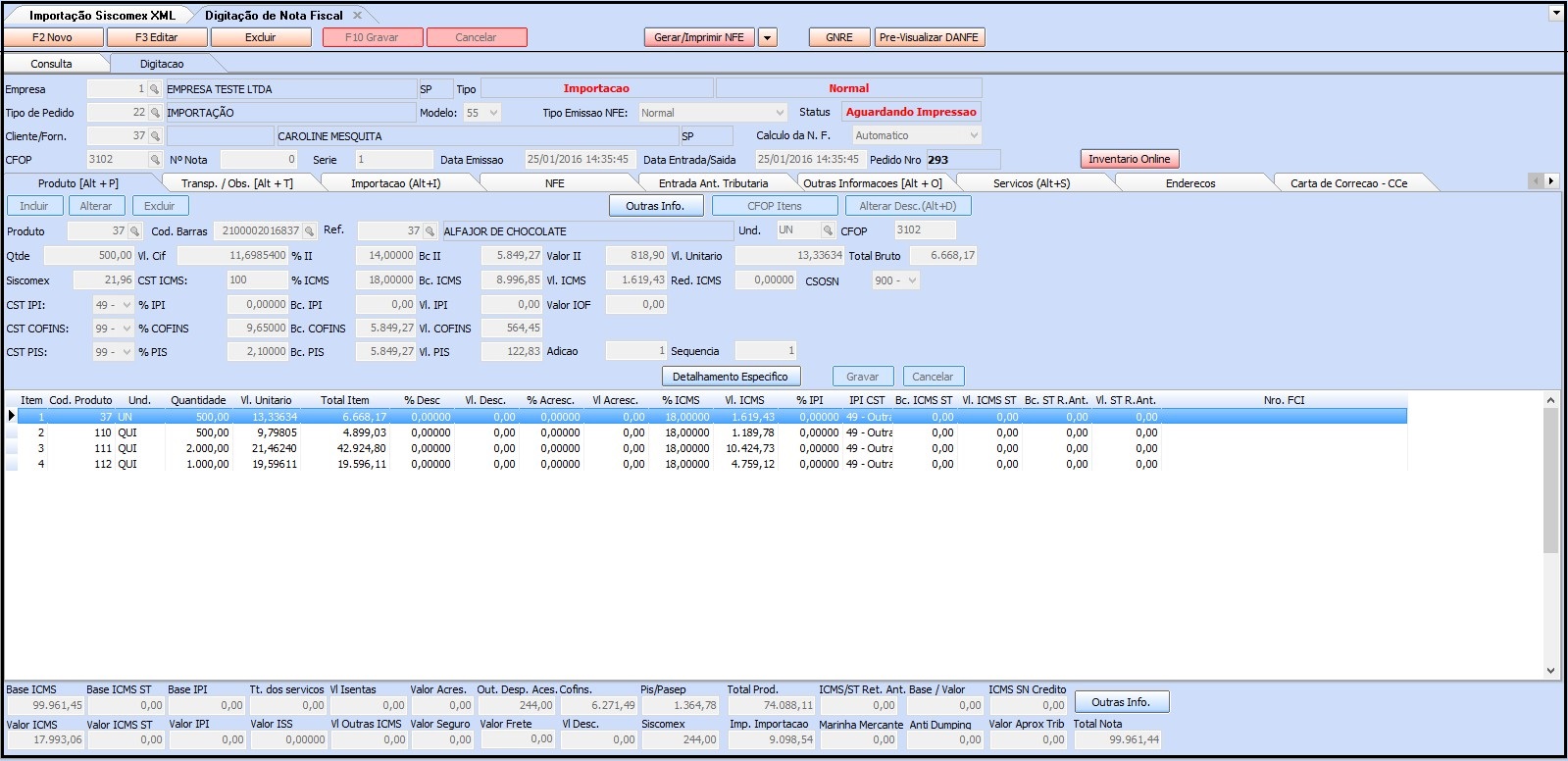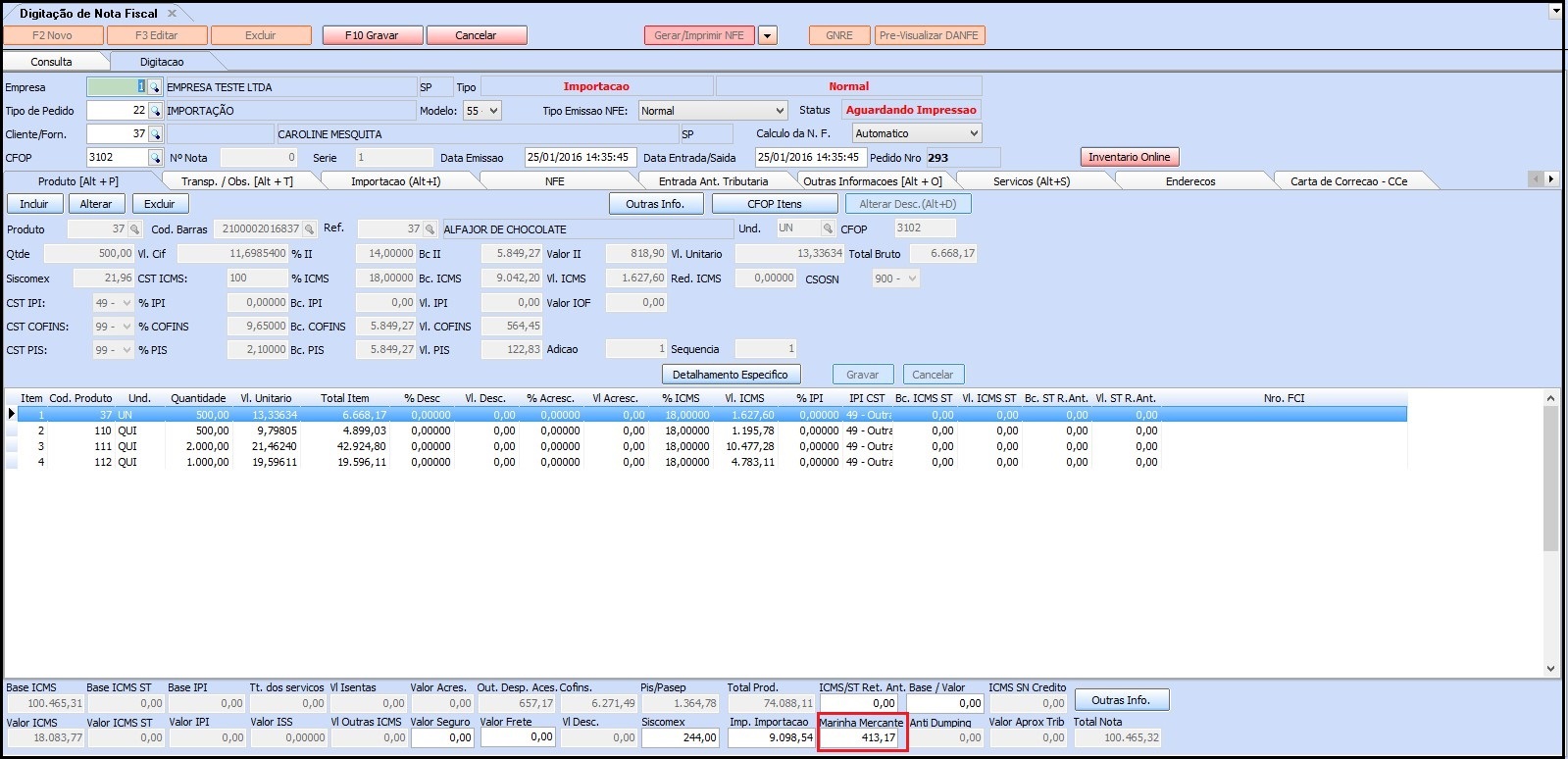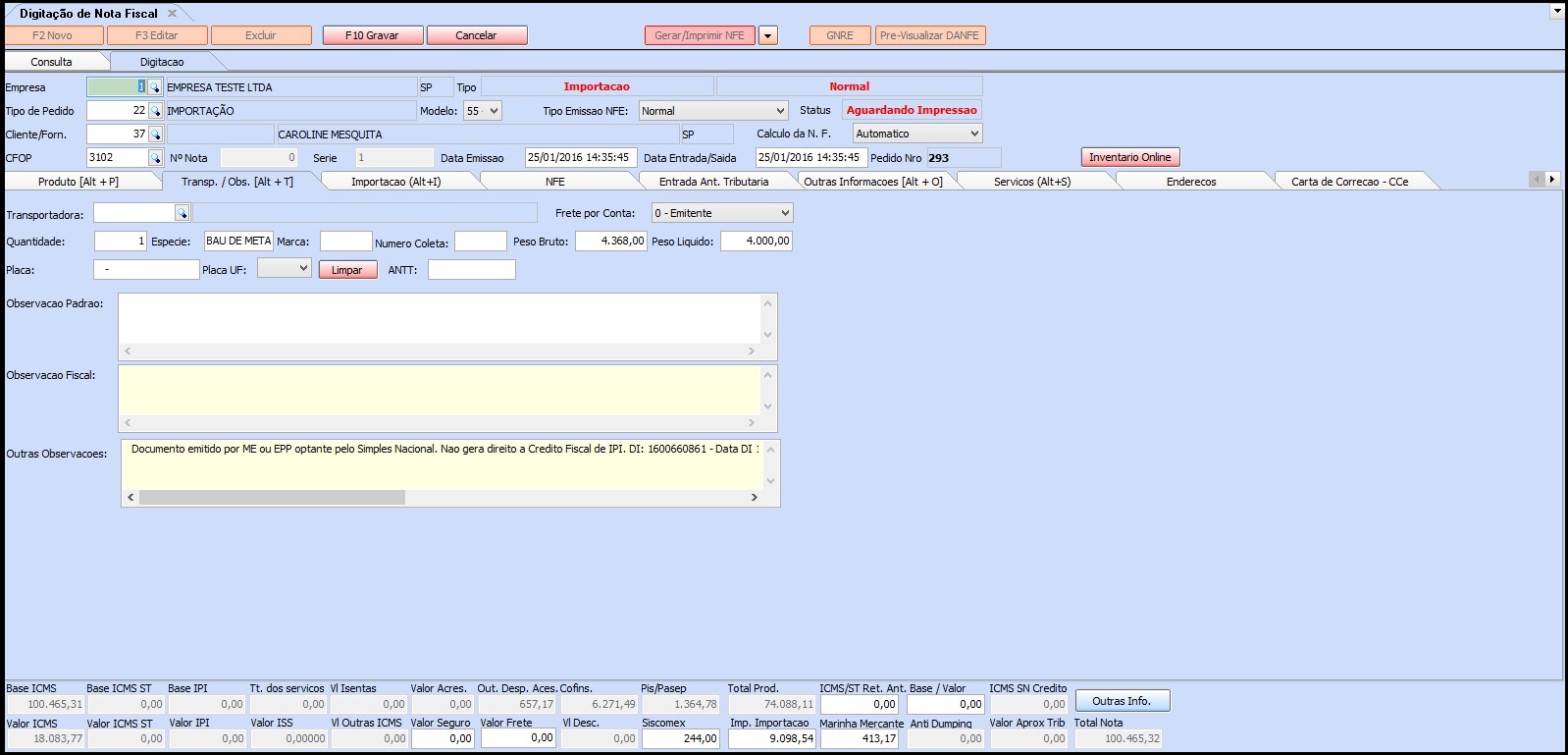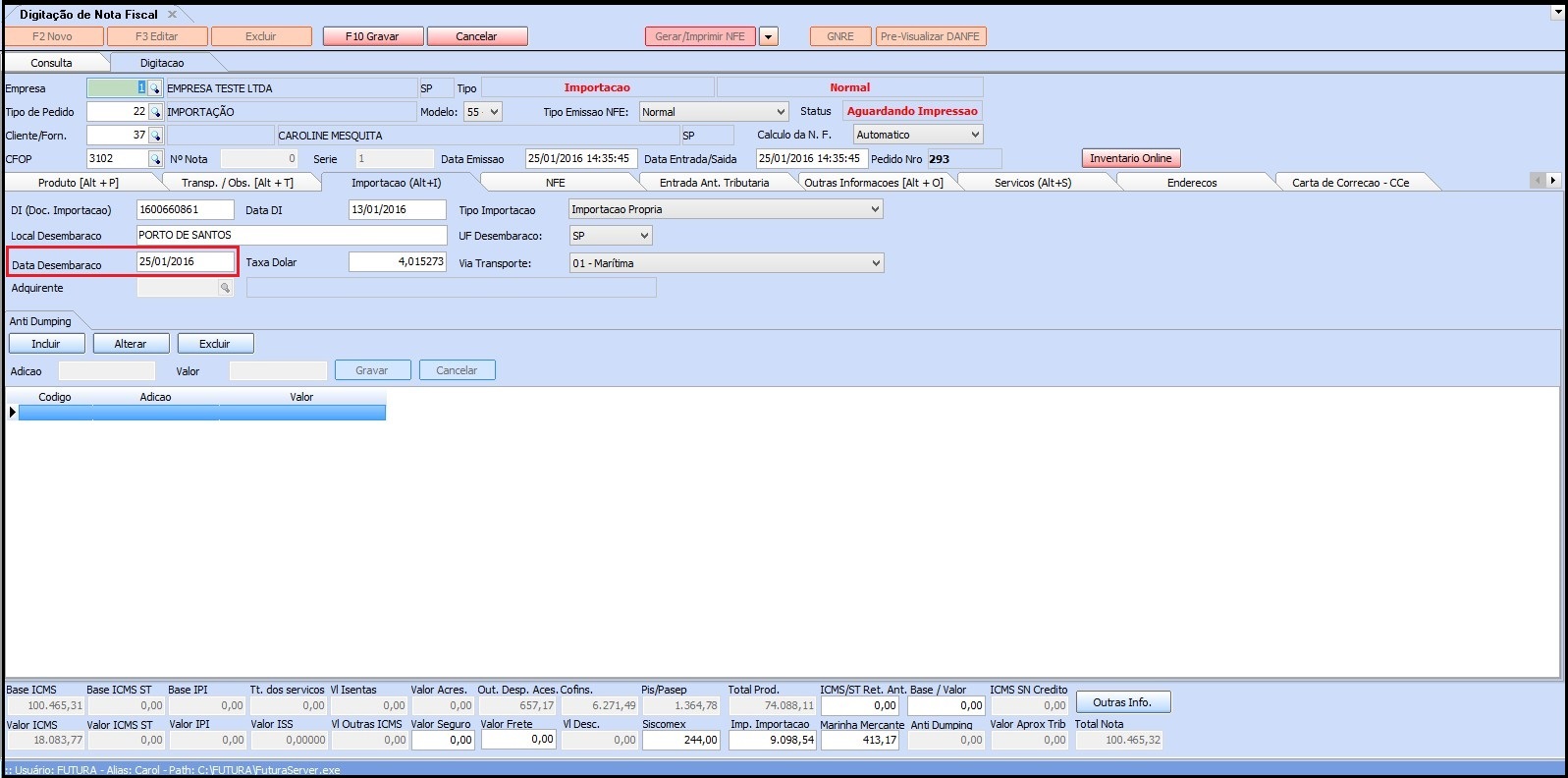Sistema: Futura Server
Caminho: Fiscal>Importação>Siscomex XML
Referência: FS114
Versão: 2015.12.2
Como Funciona: Esta tela é utilizada para fazer a importação do Siscomex XML, para em seguida gerar a NF-e de Importação.
Porém, antes de realizar este procedimento é necessário confirmar se o CNPJ do Fornecedor e o CNPJ da Empresa cadastrados no sistema são os mesmos do XML e receber do Despachante o extrato da DI e o XML gerado pelo Siscomex Web.
Após receber e confirmar as informações, acesse o caminho acima e o sistema abrirá a tela abaixo:
Empresa: Informe a empresa padrão utilizada;
Fornecedor: Indique o fornecedor referente ao XML do Siscomex;
Tipo Pedido: O Tipo de Pedido será o número 22 “Importação”;
Pedido: Para movimentar o estoque, defina uma das opções abaixo:
- Não Gerar: Caso não queira movimentar o estoque escolha esta opção;
- Gerar Novo: Escolhendo esta opção, o sistema irá gerar um novo pedido de compra para movimentar o estoque:
- Pedido Existente: Escolhendo esta opção, o sistema deixará que o usuário vincule um pedido de compra já existente a esta importação;
Diretório: Nesta opção indique o XML gerado pelo Siscomex Web;
Siscomex: Indique o valor da taxa de utilização que se encontra na DI;
Após definir as configurações, clique no botão Importar e o sistema retornará com a tela abaixo:
Nesta tela o sistema irá trazer todos os produtos que se encontram no XML. Caso não tenha os itens cadastrados no sistema deixe a opção que se encontra na coluna do Código como NOVO e o sistema fará o cadastro automático dos produtos. Caso estes produtos já estejam cadastrados no sistema efetue um duplo clique na coluna do Código e indique o produto manualmente.
Após relacionar os produtos, clique em Confirmar e o sistema retornará com a seguinte validação:
Clique em SIM e a tela abaixo será aberta:
Após clicar em SIM o sistema irá abrir a tela de digitação da NF-e para adicionar informações que o XML não traz automaticamente, como os campos abaixo:
Marinha Mercante (AFRMM): Esta informação se encontra na DI e se refere ao transporte marinho da mercadoria importada.
Aba Transp./Obs. [Alt+T]: Caso o sistema não preencha automaticamente as informações respectivas do transporte, insira conforme a DI.
Importação (Alt+I): Nesta aba preencha apenas o campo Data de Desembaraço com a data atual da entrada da NF-e, conforme mostra imagem abaixo:
Após confirmar todos os impostos de acordo com a DI, clique em F10 Gravar e em seguida Gerar/Imprimir NFE.